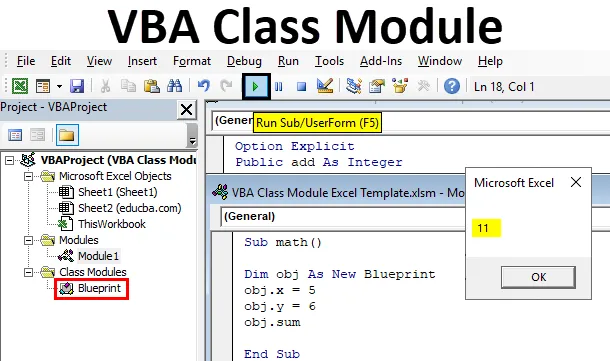
Excel modul razreda VBA
Modul razreda v VBA lahko definiramo kot modul, ki pomaga ustvariti lastne predmete z lastnimi lastnostmi in metodami, kot so delovni listi in cilji obsega excel.
Z enostavnimi besedami s pomočjo modula razreda VBA lahko ustvarimo predmete z lastnimi lastnostmi. Preden se lotite izdelave modula razreda in njegovih predmetov v VBA, je priporočljivo razumeti koncept razreda in predmeta. Razmislite o primeru iz resničnega sveta, če želite razumeti, kaj je razred in kaj je predmet in njegov odnos.
Na primer, če vzamemo načrt stavbe ali načrt stavbe, lahko s pomočjo gradbenega načrta zgradimo ne samo eno stavbo, ampak lahko uporabimo isti načrt in lahko zgradimo več stavb na različnih mestih. Lahko se razlikujejo po velikosti prostorov ali višini strehe itd., Vendar dejanske lastnosti stavbe ostanejo enake, kot bi morale biti klet, vrata, stebri, strop itd.
Podobno lahko, če vzamete načrt ali model avtomobila, nanj lahko izdelamo več podvojev. Avtomobil ima lastnosti, kot so številna kolesa, barva, moč itd. Nekatere lastnosti se lahko razlikujejo od avtomobila do avtomobila, vendar bo glavna konfiguracija ostala enaka.
Da bi bilo bolj jasno, se lahko opredelimo kot:
- Razred: Načrt je stvari, ki pomaga ustvariti predmet.
- Predmet: Dejanski obstoj stvari.
Kako vstaviti modul razreda v Excel VBA?
Spodaj so različni primeri za vstavljanje modula razreda v excel z uporabo kode VBA.
Predlogo programa Excel za modul razreda VBA lahko prenesete tukaj - Predloga programa VBA Modul razreda modulaExcel modul razreda VBA - primer # 1
Spodaj so navedeni naslednji koraki za vstavitev modula razreda z uporabo VBA kode v excel.
1. korak: Pojdite na meni " Developer " na vrhu in na levi strani kliknite Visual Basic .
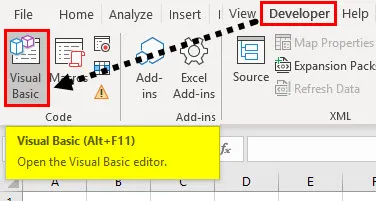
2. korak: Za izdelavo modula razreda moramo vstaviti modul razreda v VBA. Kliknite spustni meni Vstavi na vrhu. Iz tega izberite modul razreda .
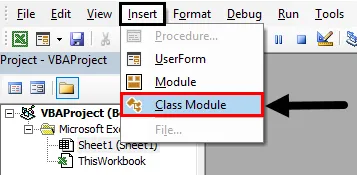
Zdaj je na levi strani VBA vstavljen modul razreda, kot je prikazano na spodnjem posnetku zaslona.
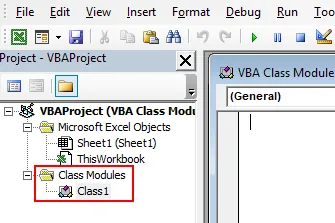
Kot smo že omenili, je razredni modul načrt, s katerim bomo ustvarili predmete. Torej moramo določiti nekaj spremenljivk in metod, ki bodo dostopne vsem objektom.
3. korak: Spremenite ime modula razreda glede na vaše zahteve, tukaj sem spremenil kot Načrt
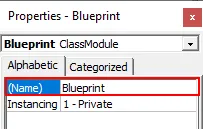
4. korak: Zdaj moramo določiti spremenljivke in metode.
Koda:
Možnost Izrecno Javno dodaj kot Integer Public pro Kot Integer Public x Kot Integer Public y Kot Integer
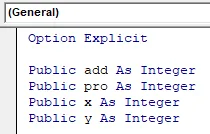
Kot je prikazano na zgornjem posnetku zaslona, najprej začnite z možnostjo izrecno. Zakaj možnost izrecna? Napaka bo vrgla, če v programu uporabimo katero koli spremenljivko, ki ni definirana, bi morali vse spremenljivke izrecno definirati. Tu definiramo štiri spremenljivke add, pro, x in y. Vse spremenljivke so opredeljene kot javne, ker lahko samo te spremenljivke dostopajo do drugih modulov.
5. korak: Do zdaj smo morali spremenljivkam določiti metode ali funkcije.
Koda:
Možnost Izrecno Javno dodaj kot Integer Public pro Kot Integer Public x Kot Integer Public y Kot Integer Sub vsota () add = x + y MsgBox (add) End Sub
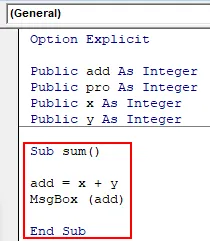
Določil sem eno preprosto metodo sum (), lahko definirate zapletene podprograme glede na zahtevo. Podvrste v seštevku () smo določili, kako izvesti dodajanje in kam shraniti to vrednost ter nato končno prikazati rezultat v polju s sporočili.
6. korak: Ustvarjen je modul razreda zdaj, ko je čas, da ustvarite običajen modul za uporabo načrta razreda. Zato modul vstavite na enak način kot smo vstavili modul razreda.
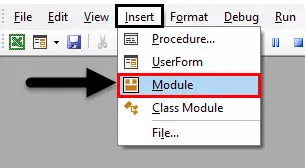
7. korak: Privzeto bo ime modula module1, ki ga lahko spremenimo, če želimo. Zapišite kodo v modul1.
Koda:
Pod matematika () Dim obj kot nov načrt obj.x = 5 obj.y = 6 obj.sum Končni pod
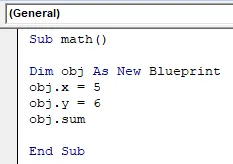
Tu pišemo podprogram matematika (). Pri tem smo ustvarili objekt z imenom obj, ki je enako kot načrt zasnove. Zato smo na tak način opredelili "obj kot nov načrt", kar pomeni podvajanje načrta, ime pa je obj.
V tem programu nismo definirali x in y, ampak neposredno dodeljevali vrednosti x in y, ker so te že definirane v modulu razreda in je obj podvajanje le-tega. Torej bo imel te spremenljivke, vendar bi jih morali poklicati z imenom object.variable.
Obj.x = 5 povprečja, vrednost 5 bo shranjena v spremenljivki x.
Obj.y = 6 srednja vrednost 6 bo shranjena v spremenljivki y.
Zdaj pokličite metode, ki so definirane v modulu razreda, z uporabo imena predmeta obj.
Obj.sum () bo izvedel postopek dodajanja, kot je opredeljeno v modulu razreda. V modulu razreda, ki smo ga opredelili kot x + y in objekt, smo definirali vrednosti za x in y, torej bo prevzel vrednosti in opravil izračun in rezultat shranil v add, ki je celo število. V zadnjem koraku bo rezultat prikazal v polju s sporočili.
8. korak: Zaženite module1 s pritiskom na tipko F5 ali s klikom na gumb Play .
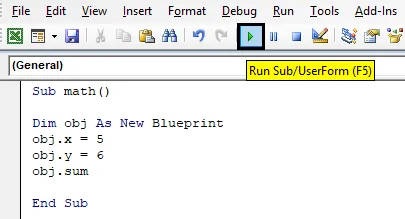
9. korak: Izberite ime makra in kliknite možnost Zaženi .
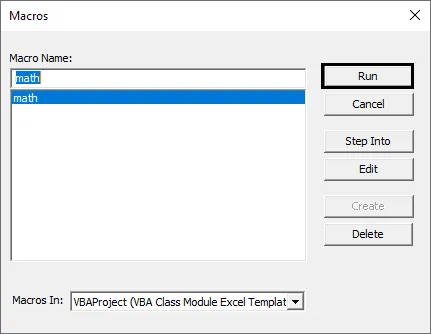
Rezultati bodo prikazani kot spodaj.
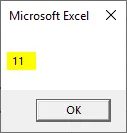
Excel modul razreda VBA - primer # 2
Sledite spodnjim korakom:
1. korak: Zdaj dodajte drugo metodo, imenovano "mul", da izvedete operacijo množenja. Rezultat je treba shraniti v celice (5, 5) lista1.
Koda:
Sub mul () pro = x * y Sheet1.Cells (5, 5) = pro End Sub
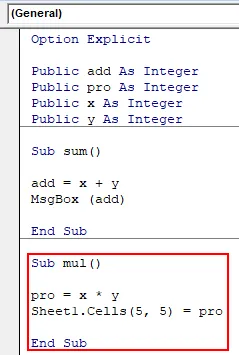
V zgornji metodi mul () smo pomnožili x in y, rezultat pa se shrani v "pro", kar je celoten podatkovni tip.
2. korak: Pojdite na module1 in pokličite to metodo mul s pomočjo predmeta obj, kot je spodaj.
Koda:
Sub math1 () Dim obj kot nov načrt obj.x = 5 obj.y = 6 obj.mul konec pod
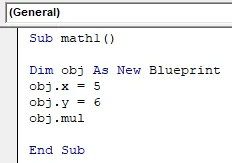
3. korak: Za zagon modula pritisnite tipko F5. Pojdite na sheet1 in preverite, ali bo rezultat prikazan kot spodaj.
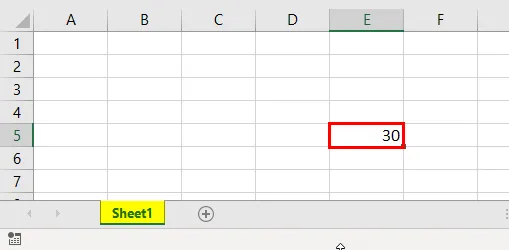
V prejšnjem primeru smo rezultate prikazali v polju s sporočili, v drugem načinu pa v excelu. Torej, če v modulu razreda razglasimo spremenljivke in metode, jih lahko uporabimo v drugih modulih s pomočjo predmeta, ne da bi kodo ponovili. Upam, da ste razumeli, kako vstaviti modul razreda v Excel VBA in kako narediti predmet zanj.
Stvari, ki jih je treba zapomniti
- Pri pripravi modula razreda je vedno priporočljivo uporabiti možnost izrecno, ker lahko pri uporabi spremenljivk v VBA pride do napake tipkanja.
- Če za prikaz rezultatov ne omenimo številke lista, bo samodejno izbral aktivni list.
- Uporabite javno ključno besedo, medtem ko začnete spremenljivke, tako da lahko spremenljivke dostopajo do drugih modulov.
- Spremenljivke ali metode lahko pokličete šele po ustvarjanju predmeta. zato ustvarite predmet za razred in nato pokličite spremenljivke in metode.
Priporočeni članki
To je vodnik za modul razreda VBA. Tukaj smo razpravljali o tem, kako vstaviti modul razreda v Excelu z uporabo kode VBA skupaj z nekaj praktičnimi primeri in naloženo predlogo excela. Ogledate si lahko tudi druge naše predlagane članke -
- Poišči in zamenjaj VBA
- Excel vsota po barvi
- VBA Preverite datoteko
- Excel Zbriši vrtilno tabelo
- Koda VBA | Primeri